私は、仕事としてプレゼン資料を作ったり、ドキュメントを書いたりしています。
どうせ書くならプロのように見せたいです。
そこで気を付けているのが、標準フォントよりも見やすく美しいフォントを使うことです。
実践した例です。「りょうゴシック」を使いました。

「MSゴシック」の例です。標準フォントでも良いのですが、素人っぽくなります。
私の場合は、コテコテに違う見た目のフォントを使うのではなく、なんか違うような気がする程度のフォントを使います。なんとなくスマートだなぁ程度の違いです。

私はAdobe Creative Cloudのフォントを使用
Adobe CC(Adobe Creative Cloud)は、Adobe CC 2018から大幅に使えるフォントの数が増えました。
Adobe CC有料の会員であれば、4社171フォントの中から100フォントまで選ぶことができます。
使い勝手もよく強力です。
2台まで自動的に同期されるため便利です。1台インストールすばれ、もう1台のパソコンでも扱うことができます。
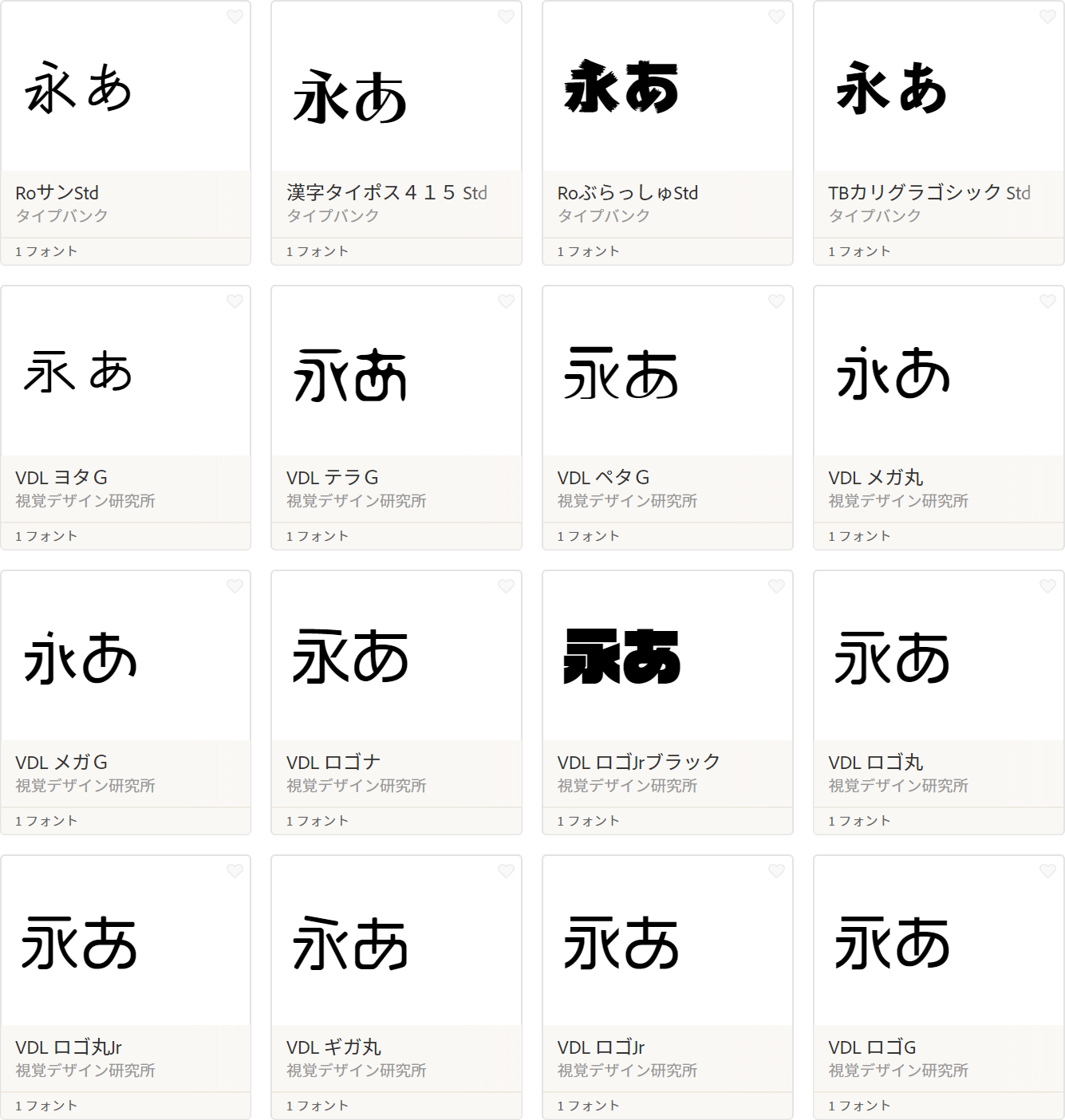
一般の方なら「筆まめ」フォントがオススメ
私が一般の方にオススメしたいフォントは、「筆まめ」に付属するフォントです。
わざわざフォントのためにソフトウェアを買う必要がありませんが、フォントを個別に買うより安いです。
わずか2,567円安すぎる!
和文34書体を収録
実用性が高いフォントが多いです。
商用フォントをPowerPointで扱う場合
商用フォントの最大の欠点は、参照先のパソコンにフォントが入っている必要があることです。
せっかく美しくても、実際に魅せるときに違う見た目になったら台無しです。
PowerPointの場合は、「ファイル」⇒「オプション」⇒「保存」で設定します。
ファイルサイズは、フォントが含まれるため、バカでかくなります。
通常のサイズ 6,352KB(上記例のスライドの場合)
使用されているフォントのみ 8,375KB
すべての文字を埋め込む12,514KB
PDFを多用せよ
PowerPoint以外の場合は、PDF形式がオススメです。PPTX形式に比べフてァイルが小さくなります。
PDFファイルの場合3,994KB
Office製品の場合は、「F12」で名前を付けて保存
拡張子をPDFにするだけで大丈夫です。
まとめ:商用フォントを活用してプロらしく
プロとアマの違いは、どこまで細部までこだわるかによります。
商用フォントはお金がかかりますが、アマとの差別化の意味でも重要です。

マイクロソフト認定トレーナー。専業ブロガーになり1年経過(別名:ひきごもり)。ブロガーなのに誤字脱字王。滑舌が悪いのにYouTuber。『自己紹介』



